Jak przyspieszyć dowolną witrynę WordPress za pomocą .Htaccess
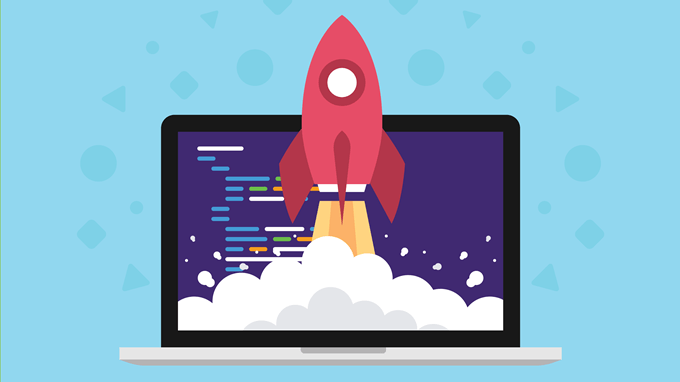
- 1988
- 587
- Pan Jeremiasz Więcek
Czy Twoja witryna WordPress trwa zbyt długo, aby załadować? Czy wiesz, że powolna strona wpłynie na Twoje wrażenia SEO i użytkownika?
Istnieje kilka różnych sposobów przyspieszenia witryny, oprócz korzystania z wtyczek. Jednym ze sposobów jest wykorzystanie pamięci podręcznej przeglądarki, a innym sposobem jest kompresowanie plików.
Spis treściOba można osiągnąć poprzez modyfikację i optymalizację .Htaccess plik.
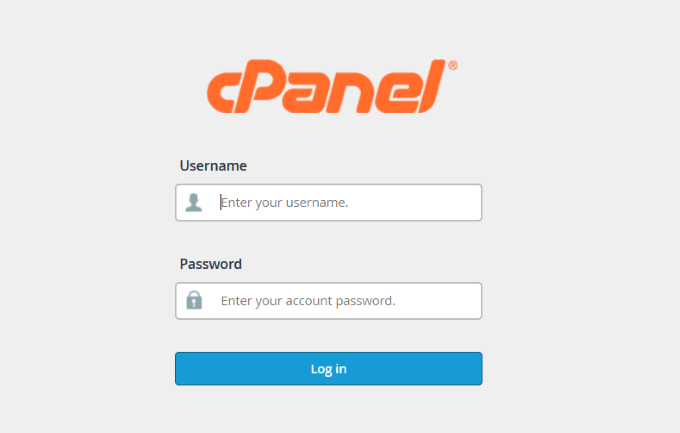
Zaloguj się do nazwy użytkownika i hasła, które otrzymałeś po zainstalowaniu WordPress w swojej domenie. Po zalogowaniu poszukaj i kliknij Menedżer plików.
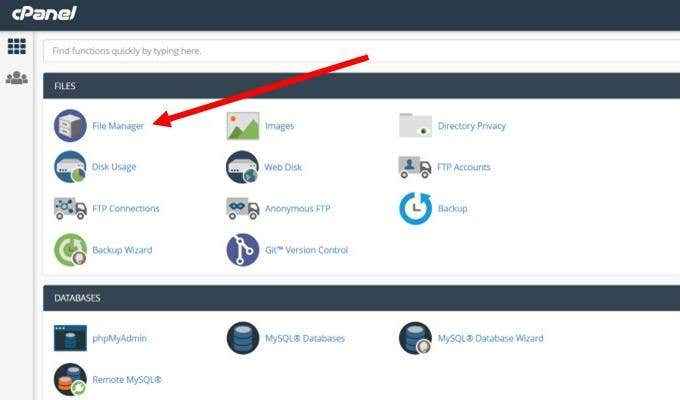
Twój .plik Htaccess znajduje się w folderze głównym. Kropka przed nazwą pliku wskazuje, że jest to ukryty plik w instalacji WordPress. Pamiętaj, aby zameldować się w polu Pokaż ukryte pliki.
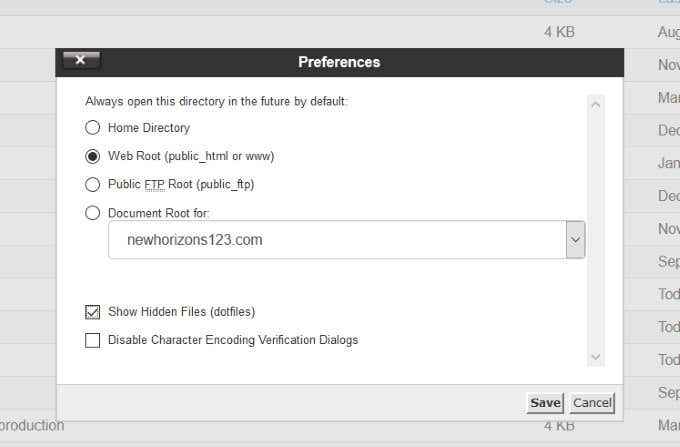
Powinieneś zrobić kopię swojego pliku przed jego edycją, ponieważ jeśli popełnisz błąd, możesz zawieść swoją witrynę. Aby zrobić kopię, kliknij .Htaccess i podkreśl to. Aby zapisać kopię, kliknij przycisk Pobierz umieszczony w górnym menu.
Po wykonaniu kopii możesz teraz edytować plik. W swoim menedżerze plików cPanel kliknij prawym przyciskiem myszy .plik htaccess i kliknij edytować.
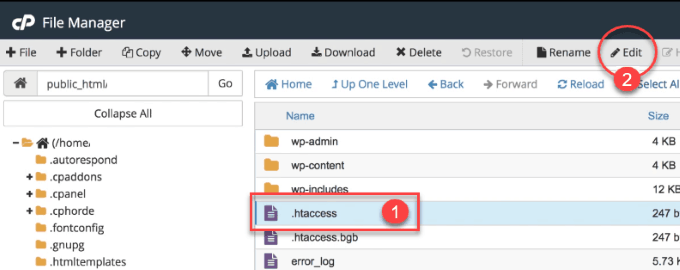
Za pomocą FTP
Możesz także edytować swój .plik htaccess za pomocą klienta FTP. Jednym popularnym klientem FTP jest FileZilla, używany w poniższym przykładzie.
Zacznij od otwarcia klienta FTP i umieść hosta. Zazwyczaj jest to twój adres domeny, nazwa użytkownika i hasło. Jeśli nie masz pewności, jakie są, skontaktuj się z hostem.

Użyj następujących kroków, aby uzyskać dostęp, skopiować i edytować .plik Htaccess:
- Przejdź do katalogu głównego.
- Znaleźć .plik htaccess, zrób kopię i przeciągnij go na pulpit.
- Zachowaj kopię oryginału i edytuj inną kopię na wypadek, gdybyś musiał przywrócić oryginał.
- Użyj edytora takiego jak Notepad, aby edytować plik.
- Po zakończeniu edycji prześlij plik do katalogu głównego.
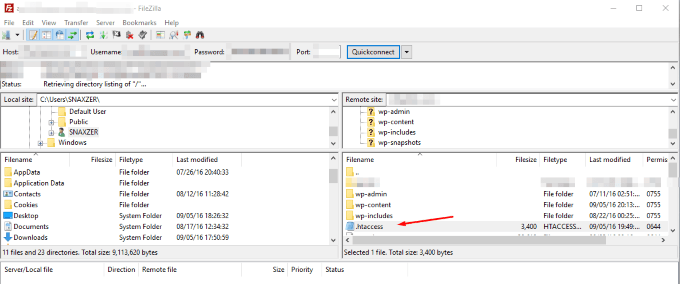
Jeśli popełniłeś błąd, Twoja witryna nie zadziała. Aby to naprawić, prześlij plik kopii zapasowej.
Teraz jesteś gotowy, aby wprowadzić zmiany w swoim .plik htaccess, aby przyspieszyć witrynę WordPress.
Kompresuj swoje pliki za pomocą GZIP
Kompresja GZIP sprawia, że twoje pliki są mniejsze i pomaga im szybciej ładować. Dodając poniższy kod do swojego .Plik HTACCESS (pod bieżącym kodem) za pomocą GZIP będzie kompresować pliki CSS, HTML i PHP.
# Compress HTML, CSS, JavaScript, Text, XML i FONTS addoutputFilterByPe deflate Application/JavaScript addoutputFilterByType deflate Application/RSS+XML AddOutputFilterBytype deflate Applate/vnd.ms-fontObject addoutputFilterByType deflate Application/x-font addoutputFilterByType deflate Application/x-Font-Opentype addoutputFilterByType deflate Application/x-Font-Otf addoutputFilterByType deflate Application/x-font-TrueType AddOutputFilterByType deflate/x-fontertyPyPe addoutf/ x-javascript addoutputFilterBytype deflate Application/xhtml+xml addoutputFilterByType deflate Application/xml addoutputFilterByType deflate Font/OpenTypikona addoutputFilterByType deflate Text/css addoutputFilterByType deflate Text/html addoutputfilterByPe deflate Text/JavaScript addoutputFilterByType Drużyj/Plain AddoutputFilterByType Text/xml# usuń Browser Bugs (tylko dla naprawdę stare Burders) BROWSILESTATH) Browsmatch ^Mozilla/4 \.0 [678] Browsermatch \ BMSIE !bez gzip !GZIP-ley-Text/HTML Nagłówek Dodaj do Agenta Użytkownika
Nie zapomnij kliknąć „Zapisz zmiany."
Buforowanie przeglądarki
Gdy ktoś odwiedzi twoją stronę, przeglądarka, której używają.
Wykorzystanie pamięci podręcznej przeglądarki oznacza, że chcesz pobrać tylko niezbędne pliki, a nie zasoby niepotrzebne. Zazwyczaj są to projekt i styl Twojej strony, a czasem zawierają również funkcje JavaScript.
Kiedy korzystasz z pamięci podręcznej przeglądarki, mówisz serwerowi, aby zignorował części swojej strony internetowej, które zostały wcześniej pobrane dla powtarzających się odwiedzających.
Edytować swoje .Plik HTACCESS, zlokalizuj go i wykonaj dwie kopie w taki sam sposób, jak podczas kompresji plików, jak opisano powyżej za pomocą klienta FTP lub CPANEL.
Zachowaj kopię oryginału .plik htaccess na wypadek problemów ze zmianami. Wykonaj edycje w drugiej kopii.
Dodaj następujący kod poniżej bieżącej zawartości swojego .plik Htaccess:
Exiresactive on ExiresDefault A0 Exiresdefault A691200 Exiresdefault A691200 Exiresdefault A691200 Exiresdefault A691200 Zestaw Set Cache-Control Sterowanie pamięci podręcznej „MAX-AGE = 691200”
Nie zapomnij kliknąć Ratować Aby utrzymać dodatki do pliku.
Kompresowanie plików i wykorzystanie pamięci podręcznej przeglądarki znacznie skróci czas ładowania twoich stron internetowych. Pomoże to Twojej witrynie zająć wyższą pozycję w wyszukiwaniu i poprawia wrażenia użytkownika. Nikt nie chce czekać więcej niż kilka sekund na załadowanie strony.
- « Użyj starej kamery internetowej, aby monitorować swoją nieruchomość za darmo
- 4 mniej znane marki klawiatury mechanicznej i dlaczego warto wypróbować »

